
- •Пояснювальна записка
- •Практична робота №1 Тема: Вставка об'єктів, малюнків в текстовий документ
- •Хід роботи
- •Контрольні запитання
- •Практична робота №2 Тема: Використання стилів і шаблонів документів.
- •Хід роботи
- •Практична робота №3 Тема: Розробка слайдової презентації
- •Хід роботи
- •Практична робота №4 Тема: Анімація в слайдових презентаціях
- •Хід роботи
- •Практична робота № 5 Тема: Створення інформаційного бюлетеня та буклету.
- •Хід роботи
- •Контрольні запитання:
- •Практична робота №6 Тема: Складення програм із розгалуження.
- •Хід роботи
- •Практична робота №7 Тема: Програмування циклічних обчислювань.
- •1) Цикли з передумовою:
- •2) Цикли з післяумовою:
- •Хід роботи
- •Практична робота №8 Тема: Створення і використання підпрограм користувача та вбудованих процедур і функцій.
- •Хід роботи
- •Практична робота №9 Тема: Створення найпростішого проекту. Робота з формою.
- •Хід роботи
- •Практична робота №10 Тема: Введення та виведення даних, робота зі змінними.
- •Хід роботи
- •Практична робота №11 Тема: Розміщення на формі елементів керування та робота з ними.
- •Хід роботи
- •Практична робота №12 Тема: Налагодження програми.
- •Хід роботи
- •Практична робота № 13 Тема: Введення даних і форматування таблиць процесора.
- •Хід роботи
- •Практична робота № 14 Тема: Використання формул в електронних таблицях.
- •Хід роботи
- •Контрольні запитання
- •Практична робота № 15 Тема: Фільтрація даних й обчислень підсумкових характеристик.
- •Хід роботи
- •Контрольні запитання
- •Практична робота №16 Тема: Створення схеми даних у базі.
- •Хід роботи
- •2. Обдумайте, опишіть I задайте можливі зв'язки між таблицями.
- •Практична робота №17 Тема: Створення форм бази даних засобами мs access і робота з ними.
- •Хід роботи
- •Контрольні запитання
- •Практична робота №18 Тема: Виконання завдань з обробки інформації у кількох програмних середовищах.
- •Хід роботи
- •Контрольні запитання
- •Список літератури
Хід роботи
1. Створити базу даних з такими чотирма таблицями:
Склад для обліку товарів на складі з полями: Номер (числовий), Назва Товару (текстовий), Ціна (числовий), Кількість (числовий), Імпорт (лопчний);
Клієнти — для обліку клієнтів з полями: Код Клієнта {числовий), Назва Клієнта (текстовий), Телефон (текстовий);
Замовлення — для обліку замовлень клієнтів з полями: Код Клієнта (числовий), Назва Товару, Куплено шт. (числовий), Дата (дата);
Менеджери (які працюють з певними товарами i клієнтами) з полями: Менеджер, Код Товару, Назва Клієнта.
Найменування товapiв, назви клієнтів та інші дані задайте на свій розсуд. Кількість записів у таблицях не менша п'яти.
2. Обдумайте, опишіть I задайте можливі зв'язки між таблицями.
3.Побудуйте самостійно таблиці і налагодьте зв'язки між ними.
Контрольні запитання.
Яке поле називають ключовим?
-
Яке поле називають полем зовнішнього ключа
-
Для чого призначене ключове поле?
-
Які поля не можуть бути ключовими?
-
Як позначається ключове поле в конструкторі?
-
Які бази даних називають реляційними?
-
Назвати типи зв'язків в реляційній базі даних
-
Для чого потрібні зв'язки між таблицями?
Практична робота №17 Тема: Створення форм бази даних засобами мs access і робота з ними.
Мета: Уміти створювати форми, вставляти у форми елементи керування, вводити дані.
Теоретичні відомості
. Поняття форми, призначення i переваги форм.
Є два головні способи подання даних з БД для візуального огляду:
-
у вигляді таблиці;
-
у вигляді форми.
Форма подібна до бланка чи карточки. Прикладами форми є будь-який бланк, сторінки з паспорта, карточка з досьє чи бібліографічна карточка на книжку в бібліотеці.
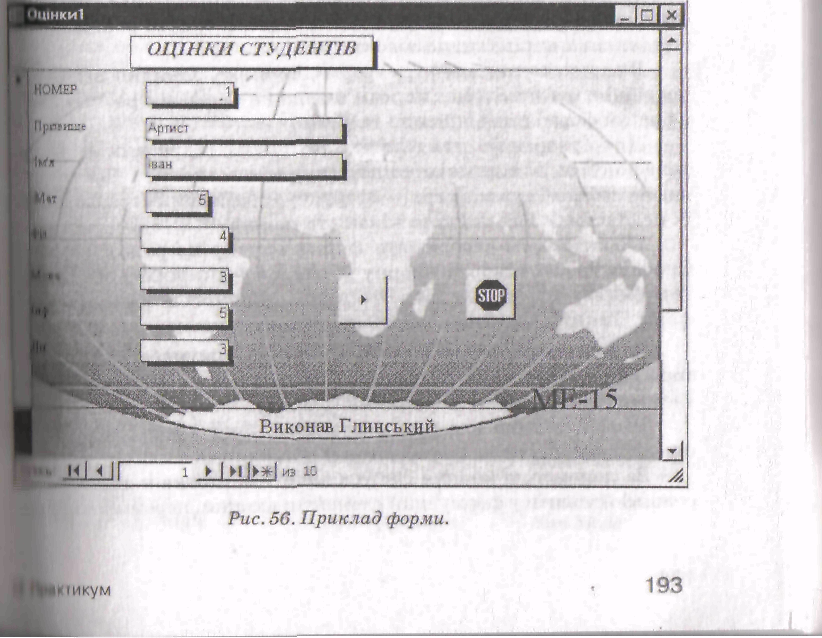
У програмі MS Access прийнято створювати базу даних спочатку у вигляді таблиці, а потім відображати її у вигляді форм.
Перехід до форм, окрім ліпшої візуалізації даних, дає низку додаткових можливостей. На формі можна зручно розташувати:
-
поля типу OLE з картинками, фотографіями тощо;
-
елементи керування (кнопки, перемикачі тощо);
-
надписи (заголовки форм, рубрик); можна розрису форму чи задати фоновий рисунок-заставку, зокрема, сутінки, глобус, хмари тощо;
-
обчислювальні поля (це також елементи керування) для. відображення результатів обчислень, виконаних на 6aзi наявних
-
закладки (багатосторшкові форми, де поля групують за змістом на різних закладках)
-
підпорядковані форми тощо.
Способи створення форм.
Є декілька способів створення форм, а саме:
-
автоматично за допомогою команди Автоформа;
-
за допомогою майстра форм;
-
вручну за допомогою конструктора форм;
-
комбінований.
Наприклад,
виконавши команду Автоформа
![]() У стовпець
отримаємо форму, в якій yci поля з таблиці
будуть розташовані в стовпець i вирівняні
до лівого краю.
У стовпець
отримаємо форму, в якій yci поля з таблиці
будуть розташовані в стовпець i вирівняні
до лівого краю.
Використання майстра форм дае змогу швидко відібрати потрібні поля з таблиці для розміщення на формі або розташувати на одній формі поля а різних таблиць.
Для створення стандартних баз даних (адресних книжок, телефонних довідників тощо) також є майстри. Достатньо виконати вказівки майстра — i структура бази даних готова (часто їx недоліком є надлишкова кількість полів).
Початківцям створювати форму вручну не рекомендують, Спочатку варто створити форму командою Автоформа або Майстер форм, а потім змінити форму за допомогою конструктора форм. Такий cпocі6 називають комбінованим.
Елементи керування.
Розглянемо можливості конструктора форм. Для конструювання форми використовують панель елементiв керування з кнопками .
Щоб вставити елемент керування, його треба вибрати на панелі i клацнути на формі у точщ вставляння.
За допомогою кнопки Запуск майстра можна в діалоговому режимі вставити у форму iншi елементи: кнопки, перемикачі тощо.
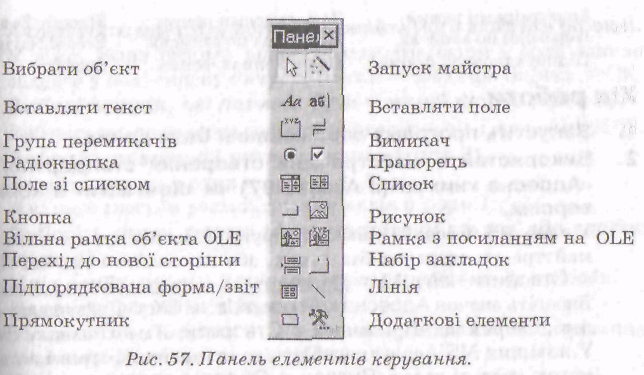
3
метою виконання обчислень над полями
у формі створюють нове поле, наприклад,
з назвою Сума
(для обчислення суми балів учня з ycix
предметів), i задають йому значения у
вигляді формули =[Мат]+[нф]+[Фіз]+[Літ]+[Мова].
Kyтoвi дужки можна не писати, якщо назви
полів не містять пропусків. Ввести
конкретні дані у форму можна в
режимі форми за
допомогою команд з меню Записи
![]() Ввести данi
або кнопки
Ввести данi
або кнопки
![]() Щоб
був естетичний вигляд, об'екти на формі
вирівнюють чи переміщують у режимі
конструктора. Для вирівнювання вибраних
об'єктів використовуютъ команду Вирівняти
з меню Формат.
Для переміщення вибраного об'екта
вказівник миші треба навести на його
межу i, коли він набуде вигляду долоні,
виконати перетягування. Поле буде
переміщатися разом зi своїм підписом.
Щоб ці елементи перемістити окремо,
вказівник потрі6но навести на верхнш
лівий маркер поля або підпису, де він
має набути вигляду вказівного пальця,
піднятого вгору, i виконати переміщення.
Щоб
був естетичний вигляд, об'екти на формі
вирівнюють чи переміщують у режимі
конструктора. Для вирівнювання вибраних
об'єктів використовуютъ команду Вирівняти
з меню Формат.
Для переміщення вибраного об'екта
вказівник миші треба навести на його
межу i, коли він набуде вигляду долоні,
виконати перетягування. Поле буде
переміщатися разом зi своїм підписом.
Щоб ці елементи перемістити окремо,
вказівник потрі6но навести на верхнш
лівий маркер поля або підпису, де він
має набути вигляду вказівного пальця,
піднятого вгору, i виконати переміщення.
